vuescan图像扫描软件是一款适用于企业和家庭共用的专业扫描工具,能够为用户提供高质量的图像扫描,提供色彩平衡和修正功能,可以帮助用户连续扫描图像,还可以输出为PDF文件,为用户节省时间,提高工作效率。软件支持超越700扫描仪和209数码相机原始文件,支持200种以上的底片类型,具备在剪取图像时制成关联单、复杂的白色平衡算法、用于检查物体表面暇疵的红外线底片扫描、成批扫描、自动剪取图像等等功能,大大提高了扫描的效率,降低了劳动成本。随着数码相机的流行,RAW成为很多喜欢的文件格式,vuescan软件也与时俱进,增加了raw文件转换功能,凭借其优秀的图像算法,在RAW文件转换方面,也独树一帜,适应性相当不错。软件非常好用,欢迎有需要的朋友下载体验。
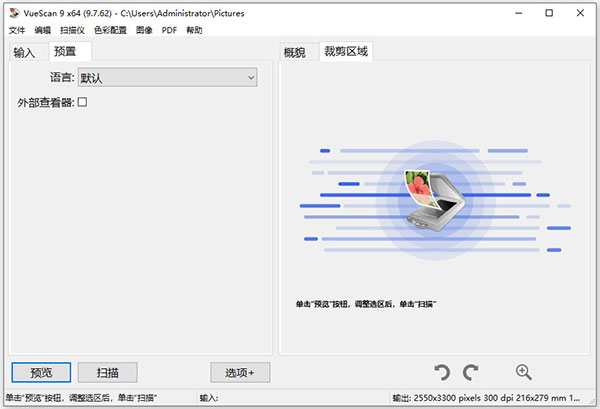
软件功能
1、支持 200 种以上的底片类型,在剪取图像时制成关联单,复杂的白色平衡算法,用于检查物体表面暇疵的红外线底片扫描,成批扫描,自动剪取图像,等等
2、随着软件的走红,Vuescan不断升级,功能不断完善,应用界面也越来越美观实用,最后,很多扫描仪厂商干脆将它作为自己扫描仪的配套驱动程序。
3、随着数码相机的流行,RAW成为很多喜欢的文件格式,Vuescan也与时俱进,增加了raw文件转换功能,凭借其优秀的图像算法,在RAW文件转换方面,vuescan也独树一帜。如今,Vuescan已经发展成为一款多功能的图像处理软件,支持多达750款各类扫描仪和200多款能记录RAW文件的数码相机,并支持Adobe的DNG数字底片格式!
4、VueScan是著名的第三方底片扫描仪驱动程序,支持市场可见绝大多数型号的底片扫描仪,可以更为灵活地控制扫描过程,更深入地发掘硬件潜力,获取色彩完美的高质量扫描结果
5、VueScan支持200种以上的底片类型,在剪取图像时制成关联单,复杂的白色平衡算法,用于检查物体表面暇疵的红外线底片扫描,成批扫描,自动剪取图像等等。
6、VueScan 利用了以下设备的高级硬件能力:尼康 LS-30/LS-2000,美能达 Dimage ScanDual,惠普 PhotoSmart,尼康 LS-20/LS-1000,宝丽来 SprintScan 35/LE/ES/+,和佳能 CanoScan2700F 底片扫描仪。利用 VueScan,你能够比平板扫描仪扫描照片更多地控制最终的图像。
vuescan图像扫描软件使用教程
首先从本站下载解压文件,该版本无需安装,双击运行即可免费使用,同时为了方便用户使用,本站提供32位和64位应用程序供用户自行选择。
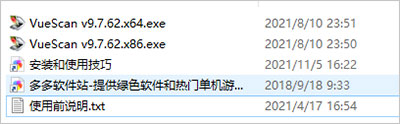
1、打开vuescan,并进入vuescan的操作界面。
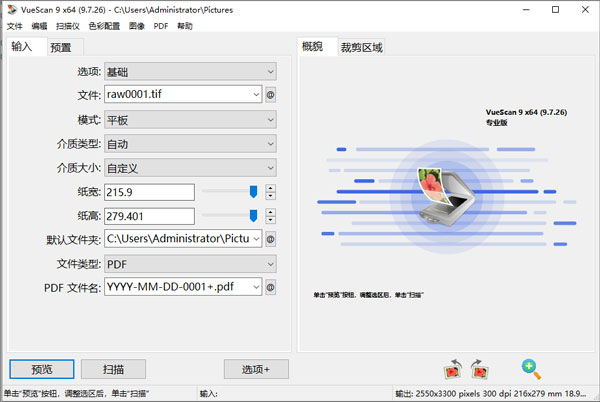
2、然后,想要vuescan连续扫描,就得先切换至vuescan的“输入”选项卡,“选项”选择“专业”;“任务”选择“扫描至文件”;“来源”设置为自己电脑正在使用的扫描仪型号;“模式”选择“送纸”,如下图所示。
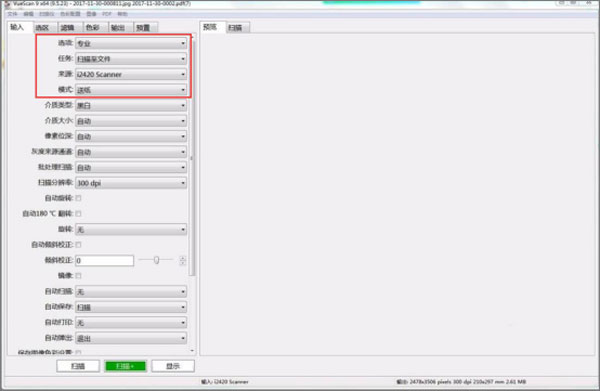
3、接下来,将滚动条拉到最底处,在“保存图像色彩设置”中可以看到保存时图像时所输出路径和格式。
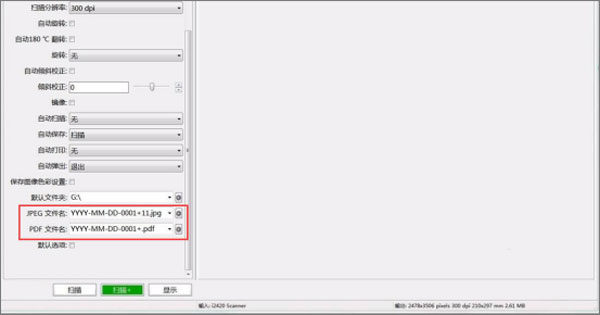
4、vuescan连续扫描的“输入”内容设置完成后,还要切换至它的“输出”选项卡。根据自己需要设置默认文件夹的路径并将“多页JPEG格式”这一项勾选。
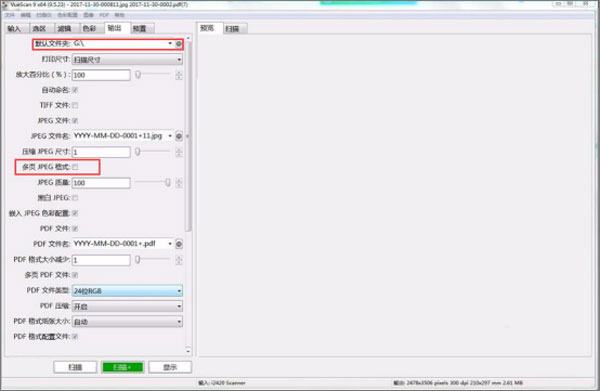
5、最后,也可以根据自己的情况来设置vuescan连续扫描时的图像质量和色彩,再点击“扫描+”按钮,vuescan便开始连续扫描图像了。
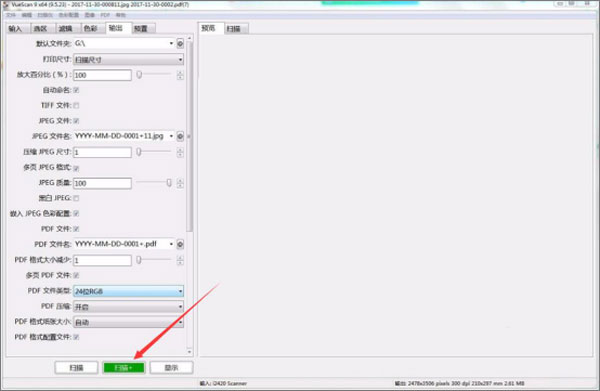
怎么设置无偏色?
1、保持胶片片基色;

2、右键点击高光点;

3、用红/绿/蓝明度细调中灰。

vuescan图像扫描软件连续扫描的操作方法
1、首先第一步,我们打开软件之后,会弹出下图所示的界面,在这个界面中我们需要根据需求输入各项参数。
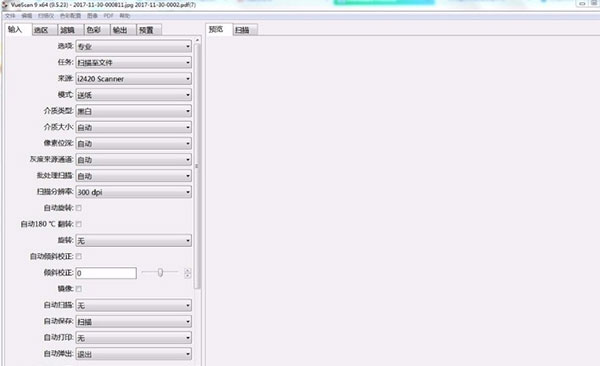
2、在软件的输入模块,我们需要将选项选择为专业,然后任务设置为扫描至文件这个选项,在来源位置设置为我们使用的扫描仪型号。

3、接下来在模式这个位置,有送纸和双工两个选项,送纸表示的是单面扫描,而双工表示的是双面扫描,我们根据自己的需求设置即可。
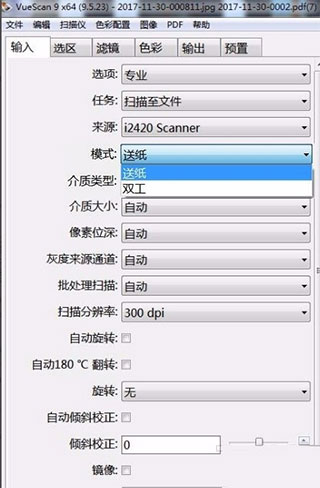
4、之后下一步我们可以看到有关JPG和PDF保存图像的相关设置,这里我们在输出位置可以看到导出的格式。
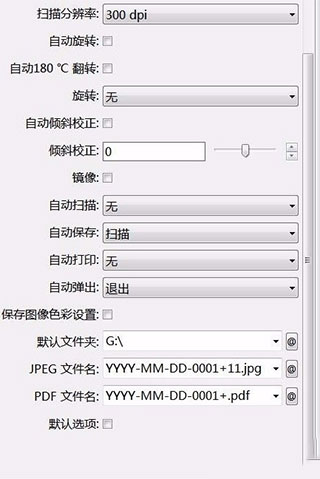
5、之后在软件的输出设置模块,我们可以设置默认扫描输出的保存文件夹,然后在这里勾选多页JPEG格式这个选项,其他的参数再根据自己的需求进行调整之后,点击下方的扫描按钮即可。
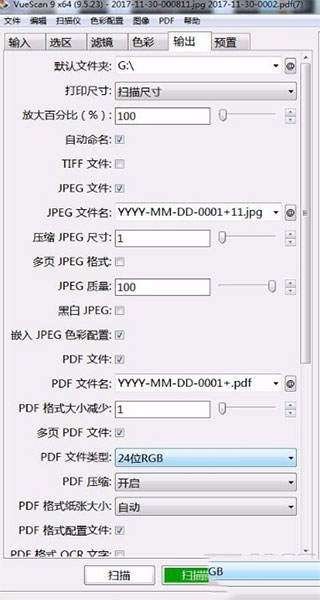
软件亮点
1、扫描文件
无论您是需要扫描单页还是一百页书,VueScan都有可以帮助您的工具。
使用平板和自动文档进纸器(ADF)进行扫描
扫描到PDF(单页和多页)
光学字符识别(OCR)
自动颜色检测
小文档文件大小
自动文件纠偏
2、扫描照片
你在抽屉里装满了满满的照片吗?使用VueScan将它们放在您的计算机上,然后从您的待办事项列表中删除。
使用平板和自动文档进纸器(ADF)进行扫描
扫描到JPEG或TIFF
预设照片尺寸
扫描平板上的多张照片
自动文件命名
3、扫描胶片和幻灯片
VueScan是满足您所有胶片和幻灯片扫描需求的终极工具。
适用于几乎所有胶片/幻灯片扫描仪
扫描到JPEG / TIFF / RAW
红外除尘
色彩校正
IT8校准
Photoshop集成
更新日志
v9.8.45版本
1、增加了对28 hp MFP的支持
HP颜色LaserJet MFP 5800
HP颜色LaserJet MFP 6800
HP颜色LaserJet MFP M578
HP颜色LaserJet MFP X579
HP颜色LaserJet MFP X677
HP颜色LaserJet Pro MFP 3301
HP Deskjet Plus墨水优势6100
HP Deskjet Plus墨水优势6500
惠普嫉妒6100
惠普嫉妒6500
HP LaserJet MFP M634
HP LaserJet Pro MFP M126
HP OfficeJet 8120E
HP OfficeJet 8130E
HP OfficeJet 9120
HP OfficeJet Pro 8130
HP OfficeJet Pro 9120
HP OfficeJet Pro 9130
HP OfficeJet Pro 9720
HP OfficeJet Pro 9730
HP Pagewide P77740
HP Pagewide P77740Z
HP Pagewide P77740ZS
HP Pagewide Pro 772
HP Pagewide Pro 772Z
惠普智能坦克5100
惠普智能坦克520
惠普智能坦克580
2、增加了对兄弟ADS-1300的支持
3、添加了对兄弟ADS-1350W的支持
4、对Plustek Opticpro A380 Plus的添加了支持
5、佳能8400F解决了问题
6、修复了一些原始文件方向的问题
7、修复了在扫描之前已经设置的问题时要求输出文件名的问题
8、改进了视频设备的捕获
9、添加了对'输入|的支持带有视频设备的自动灯
10、通过一些馅饼扫描仪提高了扫描速度
11、Epson WF-7830和双工扫描的解决问题
其它版本下载
-
查看详情
vuescan专业版 v9.8.45绿色版
 42.39M
42.39M
- 扫描仪软件
-
 更多 (14个) >>扫描仪软件大全 扫描仪有很多品牌,但每个品牌扫描仪并不是唯一只使用自己的软件使用。只要安装好扫描仪驱动,你可以安装其它扫描仪软件来达到自己想要的扫描效果,有些扫描仪软件会有特殊功能改进,如:色彩保真度和色彩平衡、剪取图像时制成关联单、复杂的白色平衡算法、用于检查物体表面暇疵的红外线底片扫描、成批扫描、自动剪取图像等等功能。今天小编就给大家推荐一些好用的扫描仪软件,就比如epson scan、vuescan、orpalis paperscan等等,每一款都非常好用,有需要的朋友赶紧来下载看看吧!
更多 (14个) >>扫描仪软件大全 扫描仪有很多品牌,但每个品牌扫描仪并不是唯一只使用自己的软件使用。只要安装好扫描仪驱动,你可以安装其它扫描仪软件来达到自己想要的扫描效果,有些扫描仪软件会有特殊功能改进,如:色彩保真度和色彩平衡、剪取图像时制成关联单、复杂的白色平衡算法、用于检查物体表面暇疵的红外线底片扫描、成批扫描、自动剪取图像等等功能。今天小编就给大家推荐一些好用的扫描仪软件,就比如epson scan、vuescan、orpalis paperscan等等,每一款都非常好用,有需要的朋友赶紧来下载看看吧! -
-

ORPALIS PaperScan(专业扫描软件) 123.23M
查看/简体中文v4.0.10 -

vuescan专业版 42.39M
查看/简体中文v9.8.45绿色版 -

Canon Quick Menu中文版 9.08M
查看/简体中文v2.3.0官方版 -

Photocopier pro官方版 1.74M
查看/英文v4.04 -

CapturePerfect(佳能扫描仪软件) 83.35M
查看/简体中文v3.1.55中文版 -

锐尔文档扫描影像处理系统体验版 44.31M
查看/简体中文v9.3 -

scanwizard(Microtek扫描仪驱动) 26.15M
查看/简体中文v5.76P简体中文版 -

netscan(局域网扫描软件) 2.2M
查看/简体中文v1.0中文免费版 -

epson scan(爱普生扫描仪软件) 1.49M
查看/简体中文v3.771中文版 -

惠普扫描软件(SimpleScan) 961K
查看/简体中文v1.0中文版 -

sharpdesk扫描软件 296.81M
查看/简体中文v3.3中文版 -

良田书籍高拍仪软件 765.2M
查看/简体中文v4.5.3官方版 -
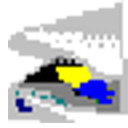
P3console(扫描软件) 14.96M
查看/简体中文v1.0官方版
-
发表评论
0条评论软件排行榜
热门推荐
 jpegsnoop(鉴定图片是否ps) v1.8.0a中文版1.41M / 简体中文
jpegsnoop(鉴定图片是否ps) v1.8.0a中文版1.41M / 简体中文 prinect pdf toolbox中文版 v21.10.038111.43M / 简体中文
prinect pdf toolbox中文版 v21.10.038111.43M / 简体中文 色彩风暴官方版 v20.23.0.014.52M / 简体中文
色彩风暴官方版 v20.23.0.014.52M / 简体中文 Camera Measure(图像测量软件) v2.1.4.06.34M / 简体中文
Camera Measure(图像测量软件) v2.1.4.06.34M / 简体中文 yEd Graph Editor(流程图绘制软件) v3.24.0官方版138.71M / 英文
yEd Graph Editor(流程图绘制软件) v3.24.0官方版138.71M / 英文 gridraw uml(绘图软件) v0.02官方版5.63M / 简体中文
gridraw uml(绘图软件) v0.02官方版5.63M / 简体中文 visipics(重复图片查找软件) v1.31中文版2.04M / 简体中文
visipics(重复图片查找软件) v1.31中文版2.04M / 简体中文 photostage电子相册制作软件 v11.36官方版7.29M / 简体中文
photostage电子相册制作软件 v11.36官方版7.29M / 简体中文 keyshot6中文材质包 附安装教程17.53M / 简体中文
keyshot6中文材质包 附安装教程17.53M / 简体中文
















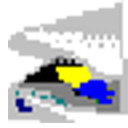

 jpegsnoop(鉴定图片是否ps) v1.8.0a中文版
jpegsnoop(鉴定图片是否ps) v1.8.0a中文版 prinect pdf toolbox中文版 v21.10.038
prinect pdf toolbox中文版 v21.10.038 色彩风暴官方版 v20.23.0.0
色彩风暴官方版 v20.23.0.0 Camera Measure(图像测量软件) v2.1.4.0
Camera Measure(图像测量软件) v2.1.4.0 yEd Graph Editor(流程图绘制软件) v3.24.0官方版
yEd Graph Editor(流程图绘制软件) v3.24.0官方版 gridraw uml(绘图软件) v0.02官方版
gridraw uml(绘图软件) v0.02官方版 visipics(重复图片查找软件) v1.31中文版
visipics(重复图片查找软件) v1.31中文版 photostage电子相册制作软件 v11.36官方版
photostage电子相册制作软件 v11.36官方版 keyshot6中文材质包 附安装教程
keyshot6中文材质包 附安装教程 赣公网安备36010602000168号,版权投诉请发邮件到ddooocom#126.com(请将#换成@),我们会尽快处理
赣公网安备36010602000168号,版权投诉请发邮件到ddooocom#126.com(请将#换成@),我们会尽快处理